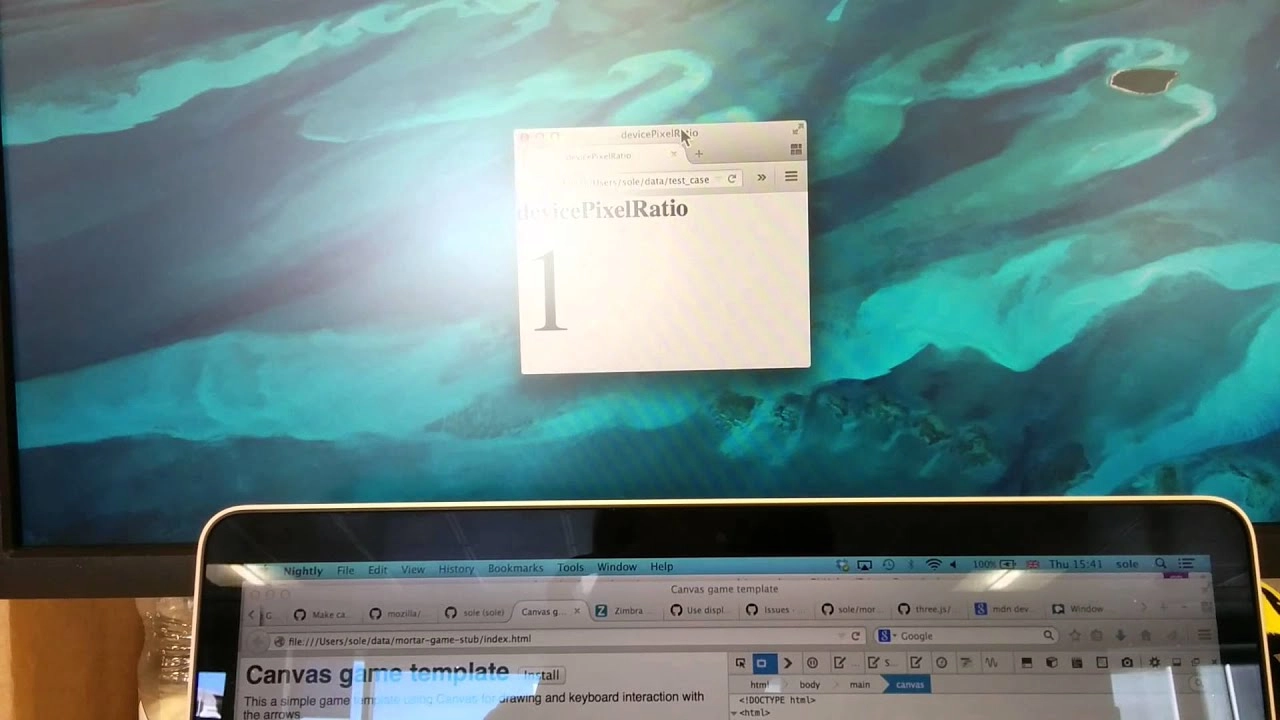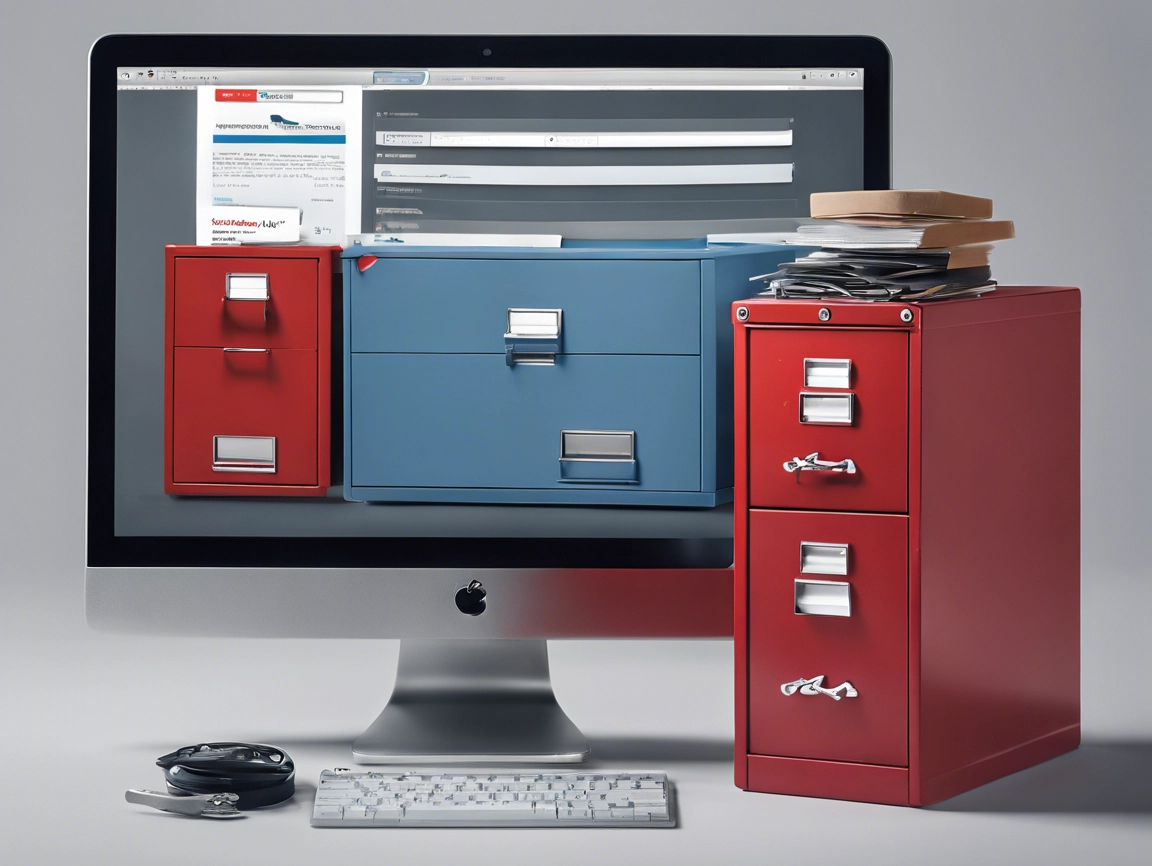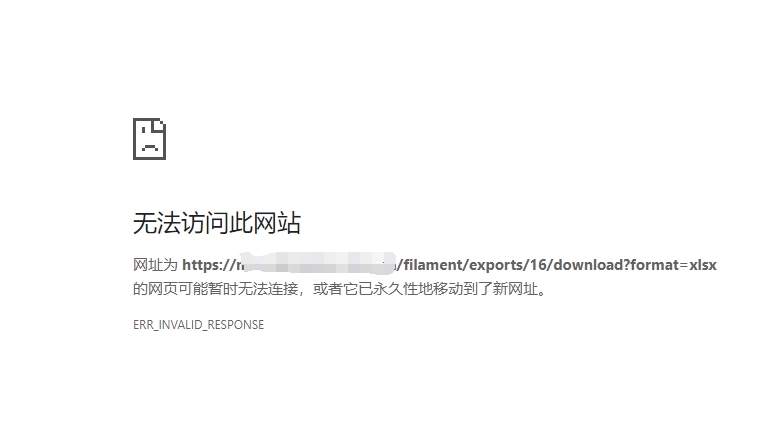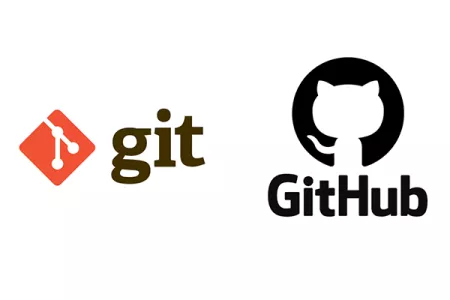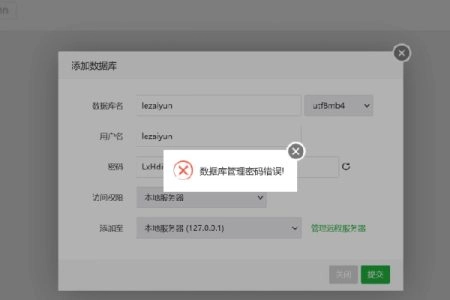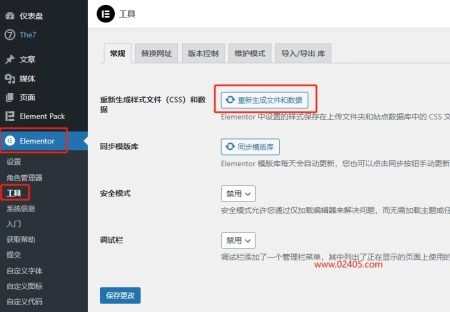Windows 系统怎么刷新 DNS 缓存
Windows 系统刷新 DNS 缓存的步骤大致相同,以 Windows 10 系统为例:
1. 点击开始按钮(桌面左下角的 Windows Logo)
2. 点击终端
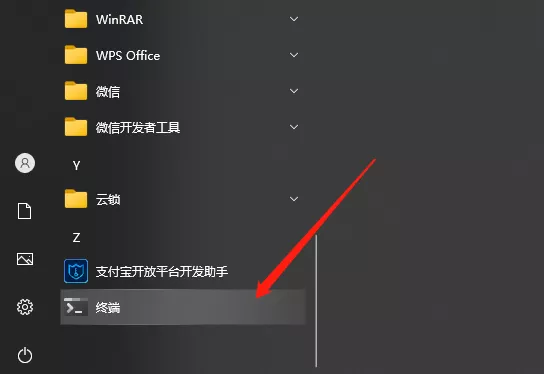
3. 也可以同时按下 Windows 和 R 键,然后输入 cmd 来快速打开终端。
4. 你可能会看到一个弹出窗口,询问你是否允许命令提示符对计算机进行更改,请选择 “是”。
5. 在命令提示符窗口中,输入 ipconfig /flushdns,然后回车。

Mac OS 怎么刷新 DNS 缓存
在 Mac 电脑上刷新 DNS 缓存的过程大同小异,无论运行的是哪个版本的软件。不过,由于命令提示符不同,你需要知道第 6 步的版本。
1. 打开文件管理器访达(Finder)。
2. 点击应用程序(Applications)。
3. 向下滚动到 “实用工具(Utilities)” 文件夹并单击。
4. 打开终端(Terminal)。
5. 也可以通过在启动台(Launchpad)的搜索栏中输入 “Terminal” 的方式打开终端。
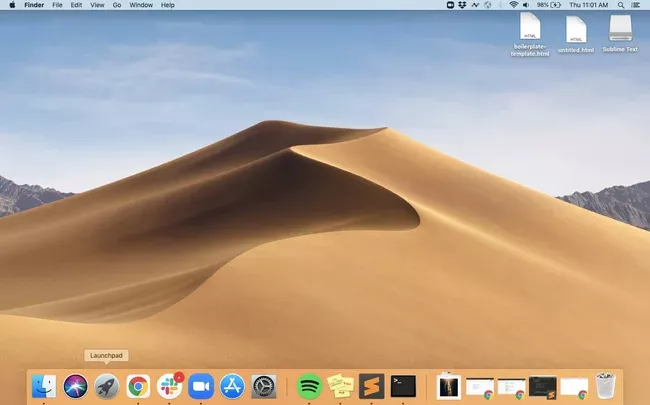
6. 在终端窗口中,根据软件版本键入以下命令之一:
- Ventura & Monterey:
sudo dscacheutil -flushcache; sudo killall -HUP mDNSResponder - Lion, Mountain Lion, Mavericks, El Capitan, Sierra, High Sierra, Mojave:
sudo killall -HUP mDNSResponder - Yosemite:
sudo discoveryutil mdnsflushcache - Tiger:
lookupd -flushcache

7. 输入密码并再次按下回车键
Linux
与 Windows 和 Mac 电脑不同,Linux 系统默认情况下没有 DNS 缓存。不过,每个发行版都可能使用不同的 DNS 服务在本地存储 DNS 记录。根据服务的不同,你可以清除缓存或重启服务。
1. 按 Ctrl+Alt+T 组合键打开终端窗口。
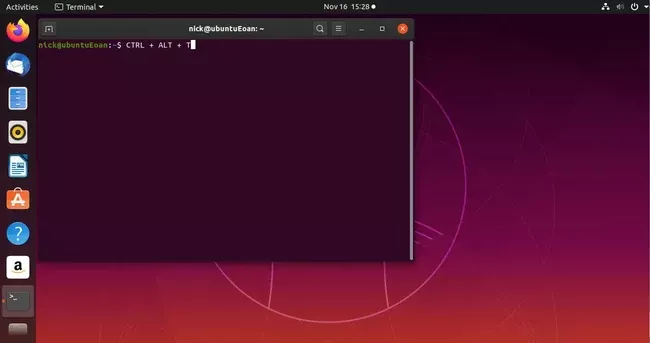
2. 在终端窗口中,根据 Linux 系统正在运行的服务,键入以下命令之一:
- NCSD:
sudo /etc/init.d/nscd restart - Dnsmasq:
sudo /etc/init.d/dnsmasq restart - BIND: 尝试运行以下命令
sudo /etc/init.d/named restartsudo rndc restartsudo rndc exec